Một mua thời gian để cài đặt trên 1 PC hoặc Mac.
Cổ điển Phiên bản 2019 của Word, Excel, PowerPoint và Outlook.
Microsoft bao gồm hỗ trợ trong 60 ngày mà không mất thêm phí.
Được cấp phép dành cho gia đình và thương mại.
Tất cả bao gồm các ngôn ngữ. Yêu cầu hệ thống: Windows 10 hoặc Mac OS X*
TƯƠNG TỰ SẢN PHẨM
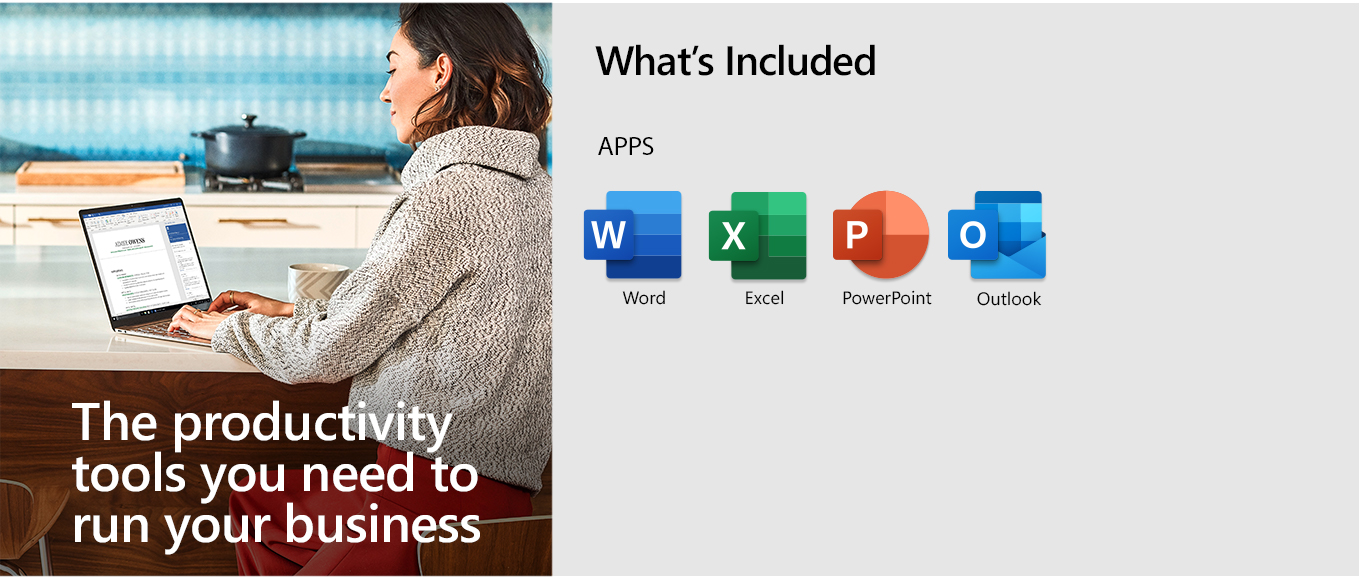
Tải phiên bản cổ điển của ứng dụng Office
Dành cho gia đình và doanh nghiệp nhỏ muốn cài đặt ứng dụng Office cổ điển và email trên một PC hoặc máy Mac để sử dụng ở nhà hoặc nơi làm việc.
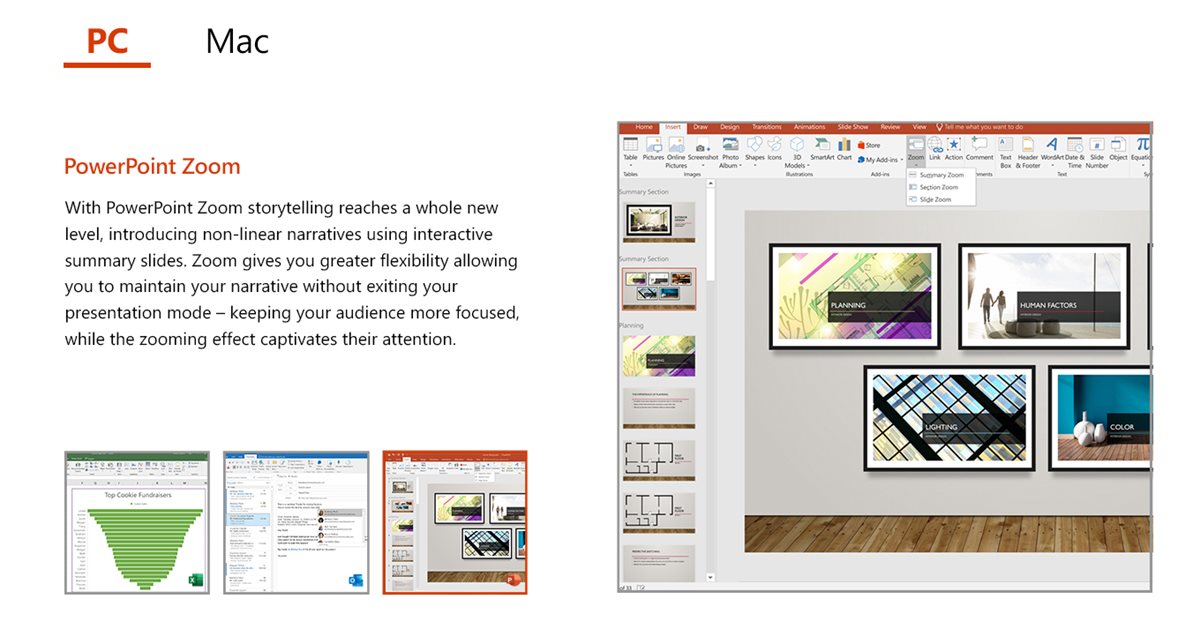
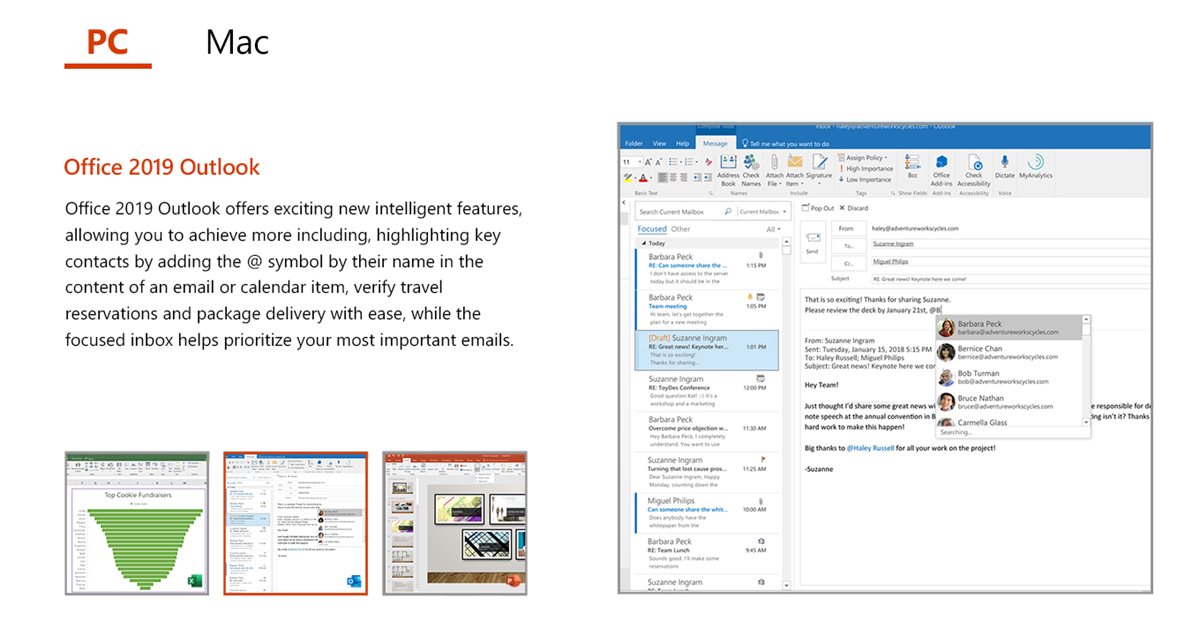
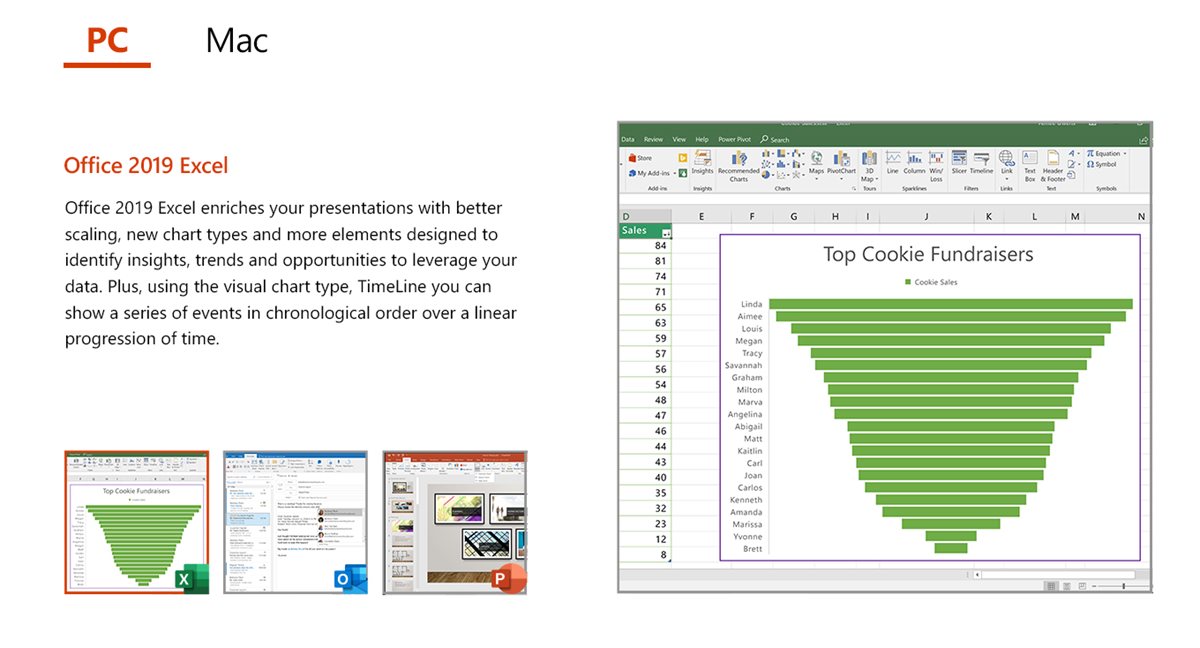
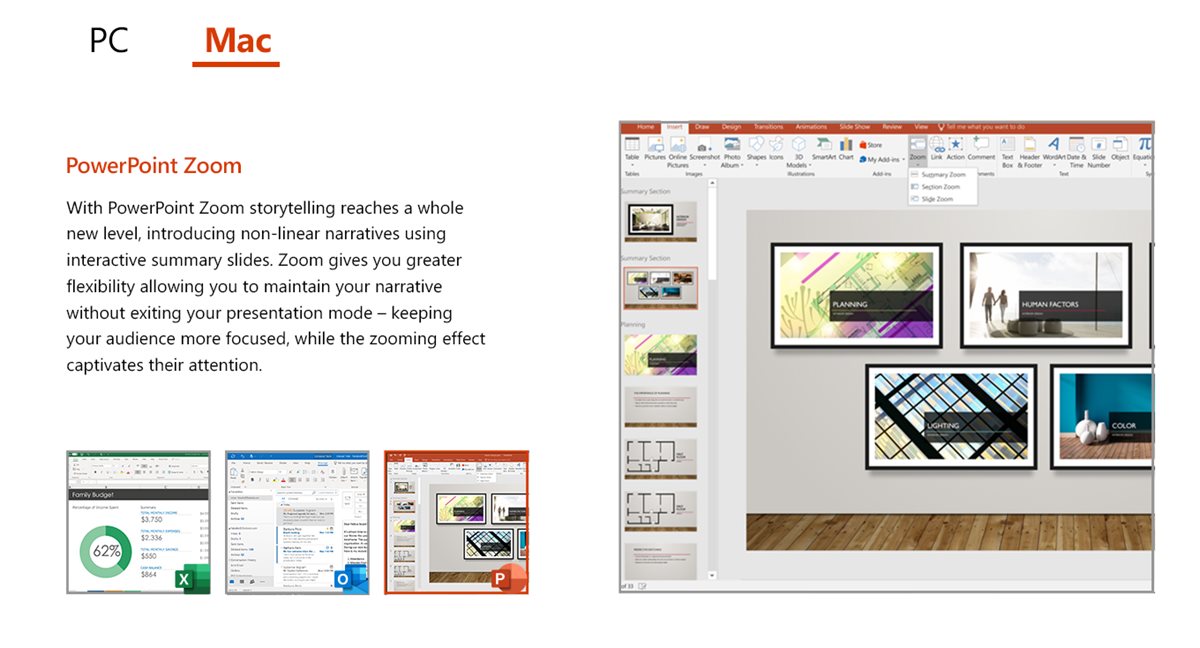
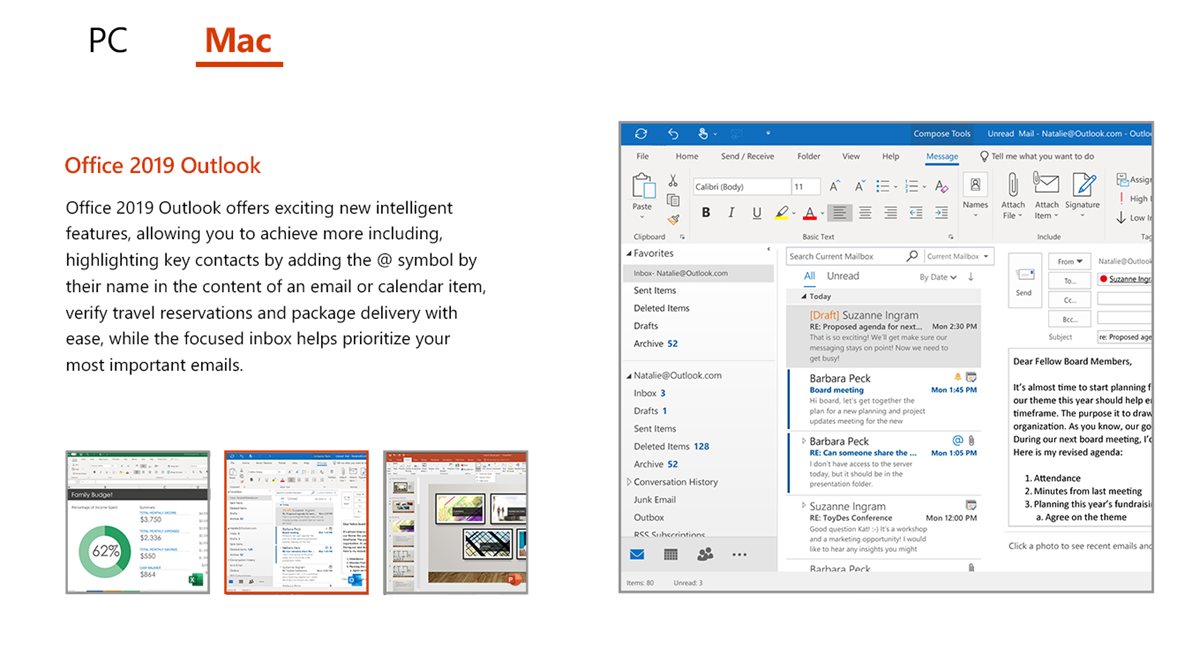
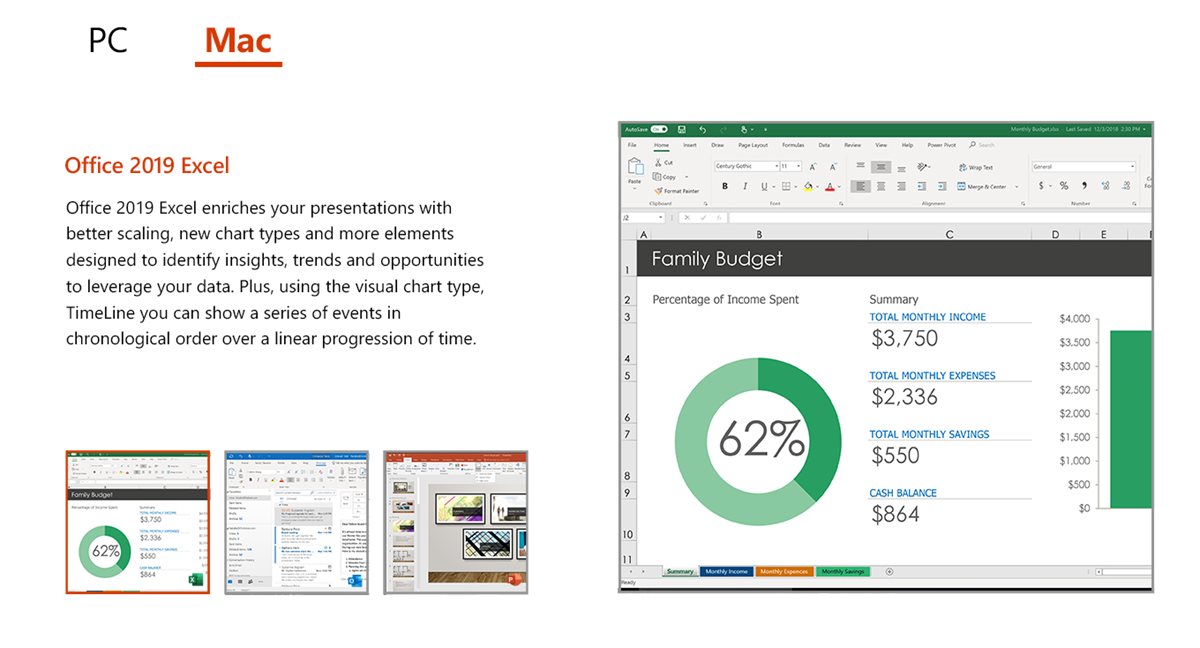
Chọn sản phẩm phù hợp với doanh nghiệp của bạn
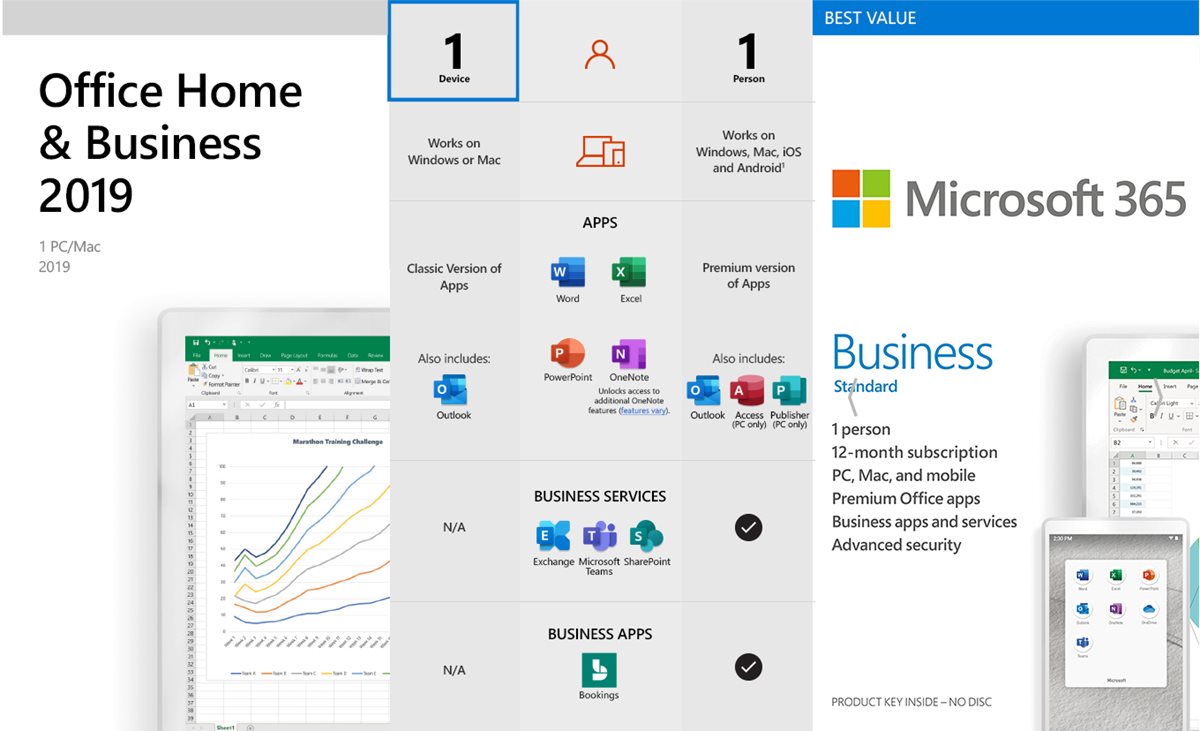
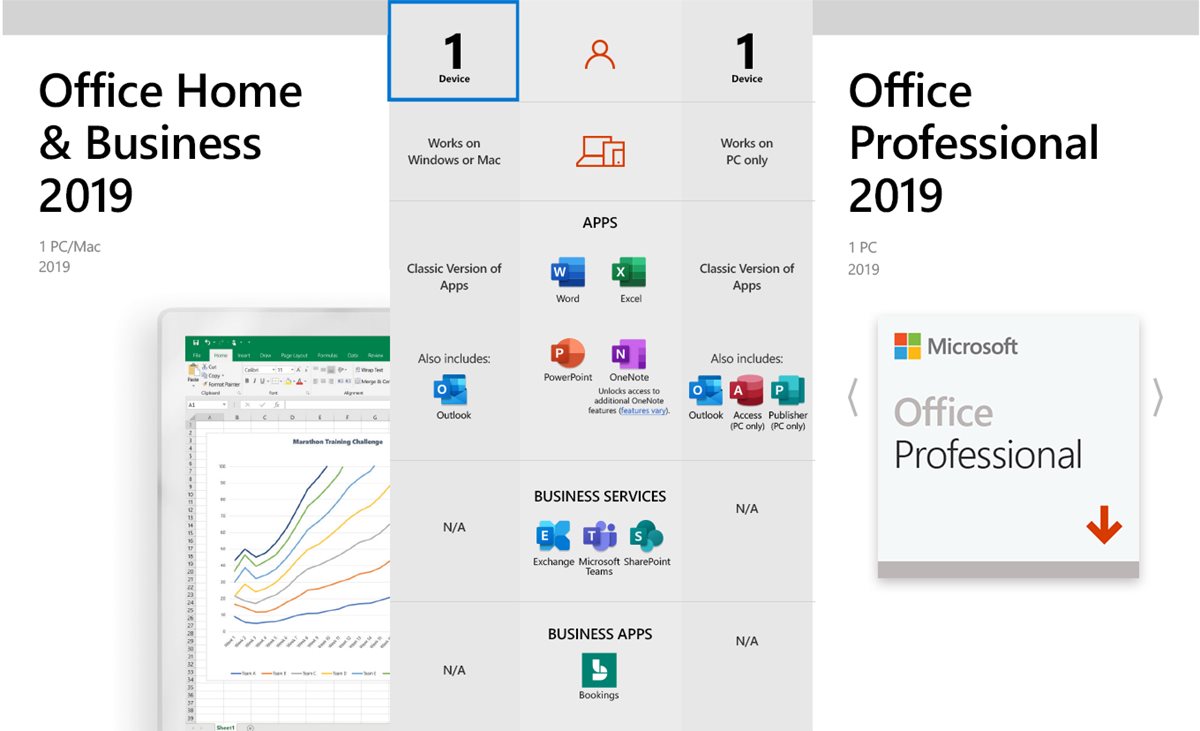
Cách cài đặt Office Home & Business 2019
video -1
video -2
Cách cài đặt trên PC của bạn
Cách cài đặt trên máy Mac/iPad của bạn
Hỏi đáp về sản phẩm:
1. Sự khác biệt giữa Office 2019 (mua một lần) và Microsoft 365 (đăng ký) là gì?
Office 2019 là gói mua một lần và không nhận được bản cập nhật tính năng sau khi mua. Office 2019 bao gồm một tập hợp con các tính năng có trong Microsoft 365 nhưng không phải là một phần của Microsoft 365. Office 2019 sẽ nhận được các bản cập nhật bản vá bảo mật và chất lượng theo yêu cầu.
Microsoft 365 là dịch vụ đăng ký dựa trên người dùng được hỗ trợ bởi đám mây của Microsoft. Nó bao gồm các tính năng hợp tác, an toàn và cập nhật nhất.
2. Làm cách nào để biết PC hoặc Mac của tôi có thể chạy Office 2019 hay không?
Office 2019 tương thích với Windows 10 hoặc MacOS. Xem Yêu cầu hệ thống để biết các phiên bản Windows và macOS tương thích cũng như các yêu cầu tính năng khác.
3.Tôi có thể cài đặt Office 2019 trên bao nhiêu thiết bị?
Office 2019 có thể được cài đặt trên một PC chạy Windows 10 hoặc một máy Mac.
4.Tôi có thể cài đặt Office 2019 trên máy Mac của mình không?
Có, Office 2019 Home & Business và Office 2019 Home & Sinh viên hiện có sẵn cho máy Mac. Office 2019 Professional chỉ dành cho PC.
5. Liệu Office trên PC và trên máy Mac có giống nhau không?
Không. Các ứng dụng Office được thiết kế riêng cho từng nền tảng. Các ứng dụng Office sẵn có cho người dùng Mac và các tính năng cụ thể đi kèm có thể khác với những tính năng sẵn có cho người dùng PC.
6.Những người sử dụng phiên bản Office cũ hơn có thể mở tài liệu tôi đã tạo bằng Office 2019 không?
Các ứng dụng Microsoft 365, Office 2010, Office 2013 và Office 2016 có thể mở tài liệu của bạn mà không cần thực hiện thêm bất kỳ hành động nào.
7.Tài khoản Microsoft là gì và tại sao tôi cần nó cho Office 2019?
Tài khoản Microsoft là địa chỉ email và mật khẩu mà bạn sử dụng với Outlook.com, Hotmail, Office, OneDrive, Skype, Xbox và Windows. Là một phần của việc mua Office, bạn sẽ được nhắc đăng nhập bằng tài khoản Microsoft của mình. Sau khi quy đổi giao dịch mua của bạn tại setup.office.com, sản phẩm Office sẽ được thêm vào tài khoản Microsoft của bạn và bạn sẽ sử dụng tài khoản này để cài đặt hoặc cài đặt lại Office.
8.Có cần truy cập Internet cho Office 2019 hoặc Microsoft 365 không?
Trừ khi bạn cài đặt từ phương tiện vật lý, bạn cần có quyền truy cập Internet để tải xuống và kích hoạt Office 2019.
Bạn không cần kết nối Internet để sử dụng các ứng dụng Office như Word, Excel và PowerPoint vì các ứng dụng này đã được cài đặt đầy đủ trên máy tính của bạn.
9. Tôi có thể cài đặt Office 2019 trên máy tính đã cài sẵn phiên bản Office cũ hơn không?
Bạn nên gỡ cài đặt mọi phiên bản Office cũ hơn trước khi cài đặt Office 2019.
10. Làm cách nào để truy cập các ứng dụng của tôi sau khi cài đặt Office 2019?
Biểu tượng dành cho ứng dụng Office được tạo khi bạn cài đặt Office. Bạn có thể khởi động ứng dụng bằng cách nhấp vào biểu tượng được cài đặt ở các vị trí sau:
Windows 10: Menu Bắt đầu. Bạn cũng có thể nhập tên của ứng dụng bạn muốn khởi chạy (ví dụ: Word) trong Cortana.
Mẹo: Bạn cũng có thể ghim lối tắt ứng dụng vào màn hình Bắt đầu hoặc thanh tác vụ trên màn hình để truy cập thuận tiện.
Mac: Bạn có thể khởi động ứng dụng bằng cách nhấp vào biểu tượng ứng dụng có thể tìm thấy trong Launchpad và trong thư mục Ứng dụng trong Finder.
11. Làm cách nào để đảm bảo tôi luôn có các ứng dụng Office mới nhất?
Office 2019 không đủ điều kiện nhận các bản cập nhật tính năng nhưng nhận được các bản cập nhật bảo mật thường xuyên. Nếu việc sở hữu các tính năng Office mới nhất quan trọng đối với bạn thì chúng tôi khuyên bạn nên đăng ký Microsoft 365. Khách hàng Microsoft 365 luôn nhận được các tính năng mới nhất của ứng dụng Office khi chúng sẵn dùng.
 Microsoft Office Gia đình & Sinh viên 2019 | Mua một lần, 1 thiết bị | Thẻ khóa PC Windows 10
Microsoft Office Gia đình & Sinh viên 2019 | Mua một lần, 1 thiết bị | Thẻ khóa PC Windows 10
 Microsoft Office Gia đình & Sinh viên 2019 | Mua một lần, 1 thiết bị | Thẻ khóa Windows 10 Mac
Microsoft Office Gia đình & Sinh viên 2019 | Mua một lần, 1 thiết bị | Thẻ khóa Windows 10 Mac
 Microsoft Office Trang chủ & Doanh nghiệp 2019 | Mua một lần, 1 thiết bị | Thẻ khóa Windows 10 Mac
Microsoft Office Trang chủ & Doanh nghiệp 2019 | Mua một lần, 1 thiết bị | Thẻ khóa Windows 10 Mac
 Phiên bản bán lẻ tiêu chuẩn Microsoft Office 2019 có DVD và Khóa kích hoạt
Phiên bản bán lẻ tiêu chuẩn Microsoft Office 2019 có DVD và Khóa kích hoạt
 Thẻ khóa Microsoft Office 2019 Pro Plus có khóa kích hoạt
Thẻ khóa Microsoft Office 2019 Pro Plus có khóa kích hoạt
 Gói bán lẻ USB Flash Microsoft Office 2019 Pro Plus có khóa Bind
Gói bán lẻ USB Flash Microsoft Office 2019 Pro Plus có khóa Bind